In de CleverApp is een stopwatch aanwezig om bij te houden hoeveel tijd je besteed aan een activiteit. Deze wordt ook wel de Start/Stop knop genoemd. De stopwatch houdt op basis van begintijd en pauzes exact bij hoeveel tijd er verstrijkt. Na het drukken op de stopknop kom je automatisch in het uren verantwoorden scherm en kan de juiste projectactiviteit geselecteerd worden waar deze uren op verantwoord moeten worden.
1. Stopwatch beschikbaar maken
Om de stopwatch beschikbaar te maken voor personeelsleden ga naar Stamgegevens/Gebruikers en vink de rol “Mag gebruikmaken van stopwatch voor tijdsregistratie” aan. Hiermee wordt in de mobiele weergave de stopwatch geactiveerd.

Wil je dit beschikbaar maken voor een grote gebruikersgroep in één keer. Zet dan deze rol aan in het gebruikersprofiel van deze groep. Voor meer informatie over profielen klik hier.
2. Stopwatch gebruiken in mobiele weergave
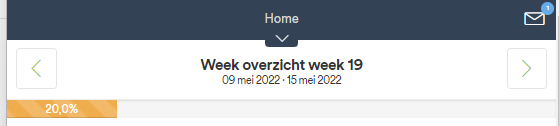
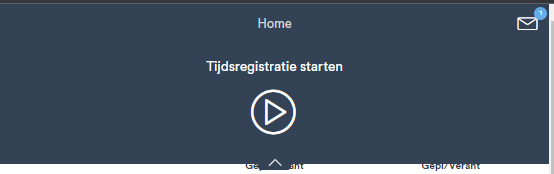
Heeft dit artikel niet geholpen? Neem dan contact met ons op via helpdesk@idee101.nl.